2024 트렌드로 떠오르는 '분초사회 '에서 시간 관리는 정말 중요합니다.
어플과 도구가 너무 많아 어떤 것을 사용할지 오래 고민했고, 시행착오를 겪은 결과 저는 구글 캘린더를 선택했습니다.
다양한 기능과 무료 이용으로 효과적인 일정 관리가 가능하며, 디지털 시대에 적합한 선택이라고 생각했기 때문입니다.
구글캘린더 소개와 연동성 그리고 알아두면 정말 편리해지는 단축키 소개해 드리겠습니다.

구글 캘린더는 50억 회 이상의 다운로드를 기록하며, 업무 관련 리뷰와 유명 유튜버들의 극찬을 받아 많은 이들에게 필수 어플로 자리 잡았습니다.
어디서든 캘린더를 확인하고 편집할 수 있으며, 사용자 친화적이고 폭넓은 연동성으로 효율적인 일정 관리가 가능합니다.
구글캘린더의 연동성
구글 캘린더의 중요성은 연동성에 있습니다.
예를 들어 삼성 갤럭시에서는 자체 제공되는 캘린더 어플이 있지만, 구글 캘린더와 연동 가능해 다양한 기능을 활용할 수 있습니다.
삼성 갤럭시 스마트폰에서 자체 캘린더 앱만 사용하도록 설계된 특별한 알림 기능도 구글캘린더 연동을 통해 사용할 수 있습니다.
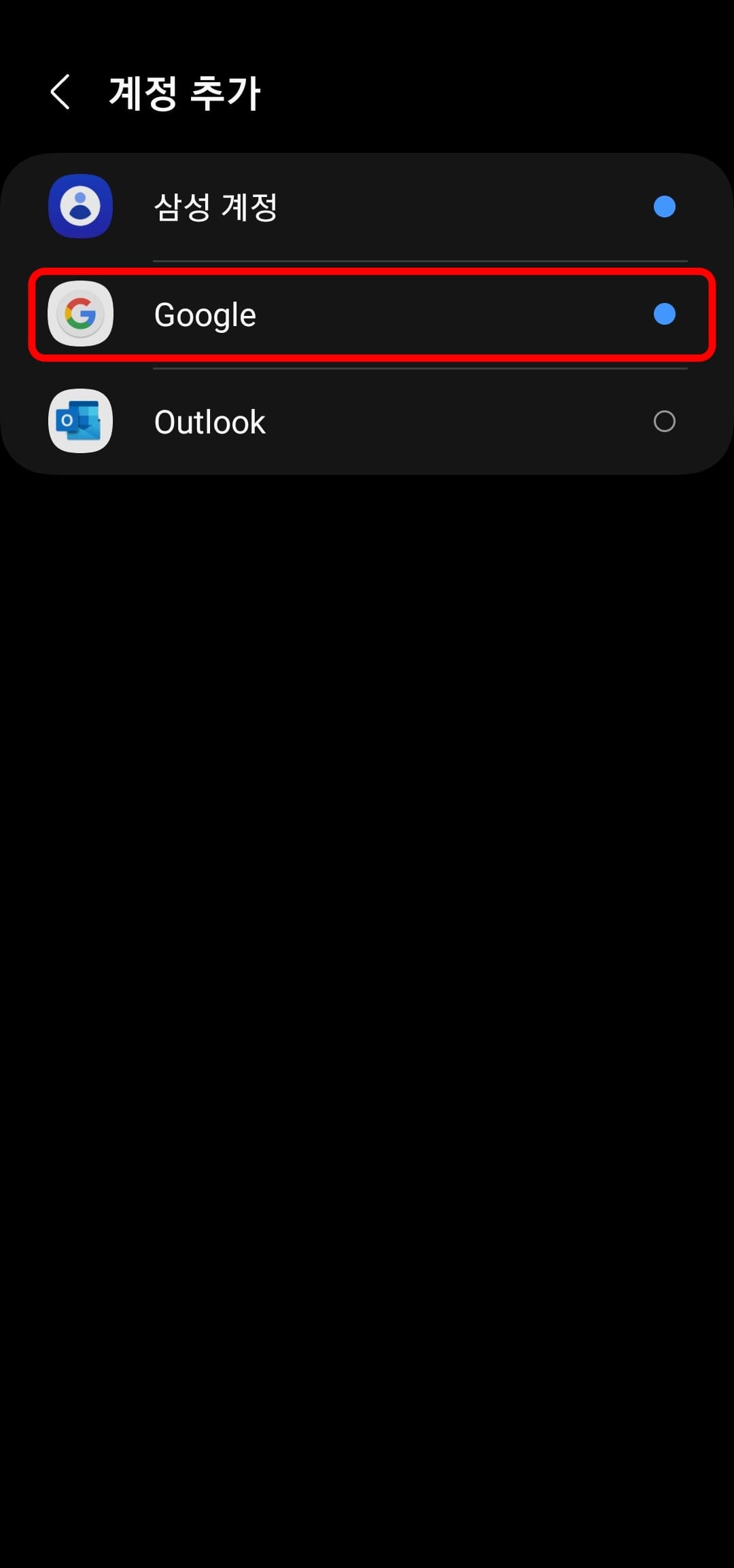

삼성 캘린더가 구글 캘린더와 연동이 되어 구글에 일정을 등록해도 삼성 캘린더에서 확인이 가능하더군요.
그리고 알림도 삼성 캘린더에 등록한 것처럼 나옵니다.
또 하나 중요한 사실!
구글캘린더는 국내 휴일을 반영하지 못하는 경우가 있지만 삼성캘린더는 국내 기업의 캘린더인 만큼 국내 일정은 잘 반영해 주기 때문에 휴일 확인하는 부분에서는 삼성캘린더와 연동해 사용하는 것이 좋습니다.
또한, 업무를 위해 아웃룩을 사용하시는 분들이 있을 수 있습니다. 아웃룩으로 메일을 관리하고 구글캘린더로 일정을 관리하면 다소 번거로울 수 있습니다. 왜냐하면 아웃룩 자체에도 캘린더가 내장되어 있기 때문입니다.
이런 아웃룩에 구글 계정을 등록하면 캘린더도 연동이 되어 편하게 사용이 가능합니다.

캘린더 정리를 위해서는 편하게 구글캘린더로 접속해 추가, 편집을 하고 업무 중 아웃룩을 통해 일정을 확인할 수 있습니다. 또한, 추가사항이나 변동사항을 수정하여 반영도 가능합니다.
아웃룩 관련하여 자세한 정보는 아래 글을 참고하세요
아웃룩 계정 추가 단계별 안내 및 기본 설정
아웃룩 계정 추가와 기본 설정에 대한 포스팅입니다. Microsoft Office 제품 중 하나인 Outlook에 대해 들어보셨을 것입니다. 여러분은 이 훌륭한 도구를 얼마나 잘 활용하고 계신가요? 저는 다음과 네
optsimlife.tistory.com
만약 캘린더 어플이 좋지만 연동이 안된다면, 폐쇄성으로 인해 사용자에게 그만큼 불편함을 줄 수 있기 때문에 구글 계정으로 연동해 다양한 어플을 사용하는 점은 정말 칭찬해 줄 만합니다.
이런 구글캘린더의 기본적인 단축키를 소개해 드리겠습니다.
구글캘린더 기본 단축키
구글캘린더는 웹에서 사용이 가능하지만 단축키를 이용해 동작할 수 있도록 구현되었습니다.
그래서 편리하고 빠르게 원하는 동작을 수행할 수 있도록 합니다.
시간은 금보다 귀한 요즘 빠른 처리는 정말 중요한 요소이기 때문에 단축키는 정말 중요한 기능입니다.
| 단축키 | 기능 |
| c | 일정 추가 |
| e | 선택한 일정 상세 보기 |
| t | 오늘 날짜로 이동 |
| 1 또는 d | 일별 일정 |
| 2 또는 w | 주별 일정 |
| 3 또는 m | 월별 일정 |
| 4 | 주말제외 주별 일정 |
| 5 또는 a | 일정 목록 |
| s | 설정 |
| g | 특정 날짜 이동 |
| n 또는 j | 다음 시간 범위 이동 |
| p 또는 k | 이전 시간 범위 이동 |
| Delete 또는 Backspace | 선택 일정 삭제 |
| z | 실행 취소 |
| ctrl + s | 일정 저장(일정 상세 페이지에서) |
| esc | 상세 정보에서 캘린더로 이동 |
| / | 검색창 활성화 |
위 단축키만 알아도 사용이 굉장히 편리해집니다.
사진과 같이 하기보다는 간단히 보시면서 직접 해보시는 것이 도움 될 것 같아 일부러 캡처사진은 만들지 않았습니다.
직접 구글캘린더를 열어 보시고 위의 단축키를 하나씩 사용해 보시면 좋을 것 같습니다.
마무리
앞서 말씀드린 '분초사회'에서 중요한 것이 바로 일정관리입니다.
요즘에는 많은 일정관리 도구들이 있으며 사실 본인이 가장 끌리고 잘 맞는 도구를 사용하시면 됩니다. 하지만 많은 도구로 혼동이 되신다면 제가 소개해 드리는 구글캘린더 한 번 사용해 보시면 정말 후회하지 않으실 겁니다.
다른 It 도구를 통해 속 편한 삶을 원하신다면 다른 글도 한 번 읽어보세요.^^
감사합니다.
'속편한It Tips' 카테고리의 다른 글
| 다음 카카오 로그인 오류 '알 수 없는 오류입니다.' (0) | 2024.07.19 |
|---|---|
| [속편한 엑셀] 수식이 해당 자체 셀을 직접 또는 간접적으로 참조하는 순환 참조 에러 처리하기 (0) | 2024.03.21 |
| 아웃룩 계정 추가 단계별 안내 및 기본 설정 (0) | 2024.02.23 |
| Microsoft Edge의 5가지 효율성 향상 기능: 음성, 캡처, 탭, 컬렉션, 절전 (0) | 2024.02.20 |
| 포토스케이프x로 배경 지우기, 누끼따기 쉽게 하는 법 (0) | 2024.01.31 |
| 엑셀 드롭다운 목록, 데이터 유효성 검사로 간단히 만들기 (1) | 2024.01.24 |
| 포토스케이프X로 편하게 하는 사진 크기 조절과 이미지 자르기 (0) | 2024.01.19 |
| 포토스케이프X로 다양한 사진 편집하기, 다운로드 및 기능 소개 (0) | 2024.01.17 |




